Ввод на основании - механизм, позволяющий создавать один документ на основании другого. В результате создаваемый документ уже содержит все или определенные значения реквизитов документа-источника, что позволяет сотрудникам сократить время на вводе одних и тех же данных в разные документы, которые связаны между собой (когда один документ является основанием для другого). Можно настроить Ввод на основании таким образом, чтобы документ Сессия данного вида формировался на основании Сессий, Задач или Проформ.
Настраивать данный механизм можно лишь в том случае, если карточка открыта для редактируемой версии процесса.
Пример. Для сессии Заявка на товары настроен ввод на основании. На ее основании создаётся проформа Расходы на приобретение товаров, значения всех либо определенных реквизитов копируются из первого документа во второй. Таким образом можно сэкономить время на заполнение второго документа.
При вводе на основании копируются все значения соответствующих реквизитов (в случае применения для Сессий и Задач — только видимых реквизитов) на момент нажатия кнопки Ввести на основании. Если открыть документ с предопределенными значениями реквизитов, затем поменять значения и нажать кнопку Ввести на основании, то по нему сформируется новый документ с измененными значениями. Таким образом, вводить документы можно не только на основании проведенных документов.
Чтобы на основании Сессии или Задачи по Процессу формировалась новая Проформа, после осуществления настроек ввода на основании процесс должен быть опубликован.
Чтобы на основании Сессии или Задач по Процессу формировалась Сессия другого процесса, после осуществления настроек ввода на основании оба процесса должны быть опубликованы.
Описание объекта
Параметры ввода задаются на вкладке Ввод на основании Карточки бизнес-процесса, которая открывается через Навигатор бизнес процессов:
Меню: Моделирование >> Документы и процессы >> Навигатор бизнес-процессов.
| o | Ввод на основании - задается информация о том, на основании чего вводится процесс и для чего сам процесс является основанием. |
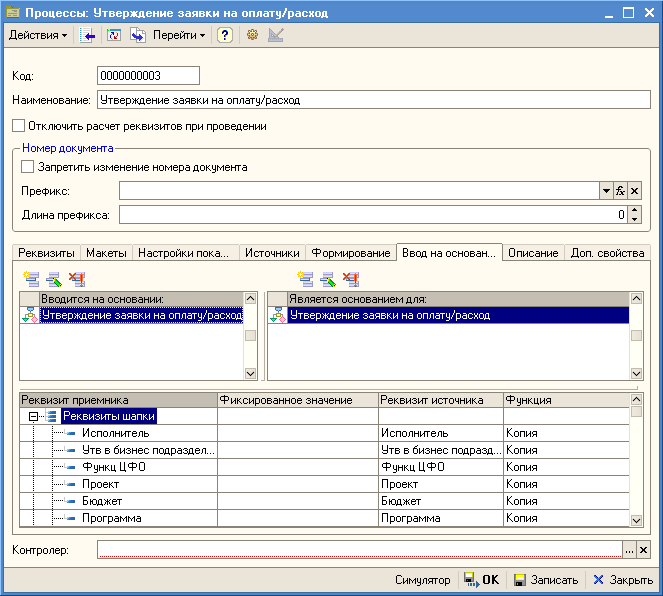
Вкладка Ввод на основании на форме Процессы
Вкладка разделена на три окна.
| • | В верхнем левом окне Вводится на основании задаются и отображаются: |
1. Бизнес-процессы. На основании Сессий и Задач указанных процессов смогут формироваться Сессии текущего процесса.
2. Проформы. На основании указанных проформ смогут формироваться новые Сессии текущего процесса.
| • | В верхнем правом окне Является основанием для задаются и отображаются: |
1. Бизнес-процессы. На основании Сессий и Задач текущего процесса смогут формироваться новые Сессии указанных процессов.
2. Проформы. На основании Сессий текущего процесса смогут формироваться новые Проформы.
| • | В нижнем окне расположена таблица Настройка копирования реквизитов - здесь задаются настройки, в соответствии с которыми будут копироваться значения реквизитов документа-источника в реквизиты документа-приемника. Такие настройки задаются отдельно для каждого элемента, указанного в полях Вводится на основании и Является основанием для. |
| • | Реквизит приемника - отображаются реквизиты документа-приемника. |
| • | Фиксированное значение - отображается фиксированное значение реквизита приемника (если задано). |
| • | Реквизит источника - указываются реквизиты источника, значения которого будут использоваться для копирования. Задать соответствие можно только между реквизитами с одинаковыми типами данных. |
| • | Функция - функция агрегирования. Используется для переноса итога по реквизиту табличной части источника в реквизит шапки приемника (т.е., когда для числового реквизита шапки документа-приемника задается в соответствие числовой реквизит табличной части документа-источника). Можно задать следующие функции: |
1. Сумма.
2. Среднее.
3. Количество значений.
4. Максимум.
5. Минимум.
При копировании значений доступна только функция Копия.
Настройки, заданные на вкладке Ввод на основании, сохраняются в справочнике Проформы Ввод на основании.
Для того чтобы создать другой документ (Проформу или Сессию) на основании документа вида Сессия, следует в Журнале сессий выбрать сессию-источник и нажать кнопку Ввод на основании.
При настройке ввода на основании более приоритетными будут настройки соответствия ввода на основании, даже если в получаемом документе настроено значение по умолчанию или формула.
Примеры настройки ввода на основании
Пример 1.
Создадим настройку, по которой на основании сессии Добавление документа будет запускаться сессия Системное оповещение. Для процесса Добавление документа настроим две функции Загрузка файла документа и Проверка загрузки файла. Для первой функции настроим макрос Карточки документов. Загрузка карточек документов.
На вкладке Ввод на основании формы процесса Добавление документа в области Является основанием для добавим процесс Системное оповещение. После чего заполним настройки копирования реквизитов в нижнем окне. Сохраним настройки и закроем форму нажатием кнопки ОК.
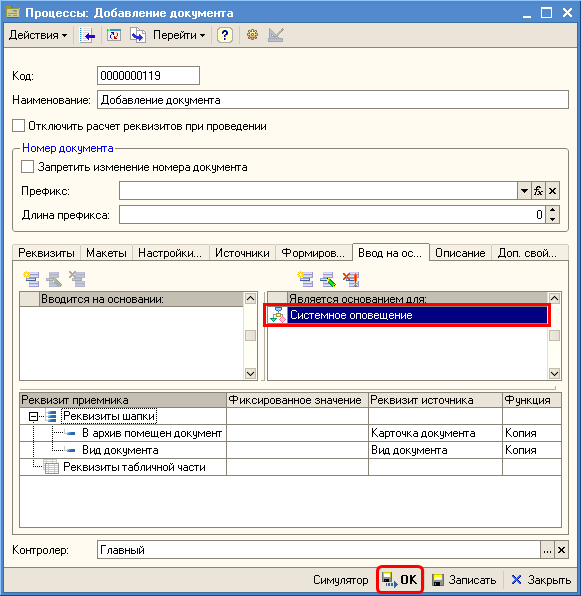
Форма процесса Добавление документа. Вкладка Ввод на основании
При этом для процесса Системное оповещение на вкладке Ввод на основании в область Вводится на основании автоматически добавится процесс Добавление документа с теми же настройками реквизитов.
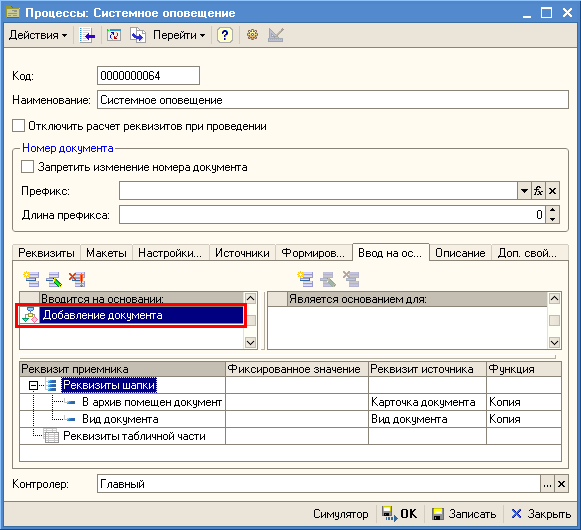
Форма процесса Системное оповещение. Вкладка Ввод на основании
Теперь опубликуем оба процесса с помощью кнопки Опубликовать на форме Навигатора бизнес-процессов.
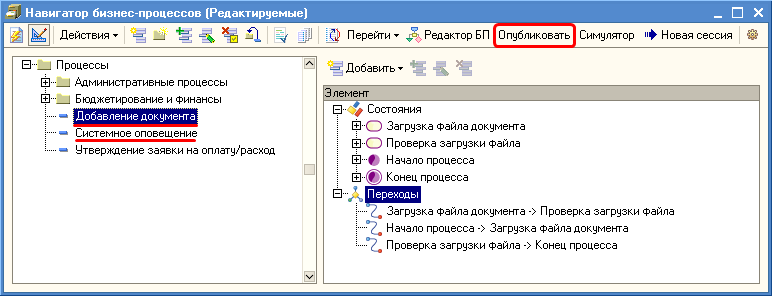
Навигатор бизнес-процессов (Редактируемые). Кнопка Опубликовать
После этого перейдём в режим отображения актуальных (опубликованных) процессов с помощью кнопки ![]() Отображать только актуальные процессы и запустим новую сессию по процессу Добавление документа с помощью кнопки
Отображать только актуальные процессы и запустим новую сессию по процессу Добавление документа с помощью кнопки ![]() Новая сессия.
Новая сессия.
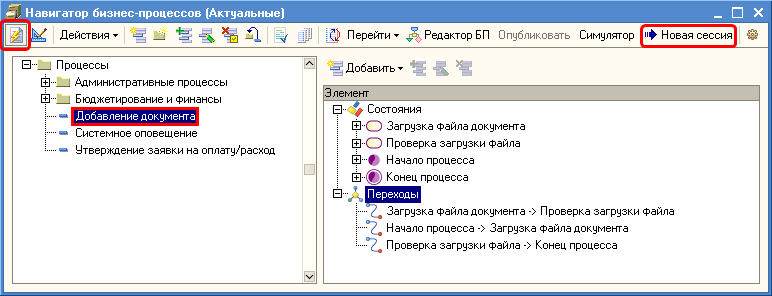
Навигатор бизнес процессов (Актуальные). Кнопка Новая сессия
Будет запущена Новая сессия по процессу Добавление документа. Заполним реквизиты, указав ответственное лицо, группу карточек документов, в которую будет добавлен новый файл, вид документа, путь к добавляемому файлу; а также укажем, делать ли добавляемый файл основным и удалять ли его с диска после добавления. Проведём сессию, нажав кнопку ОК.

Начало сессии Добавление документа
Откроем Журнал сессий (Меню >> Документы и процессы >> Журнал сессий), выберем нашу сессию и отобразим задачи по ней с помощью кнопки ![]() Задачи.
Задачи.
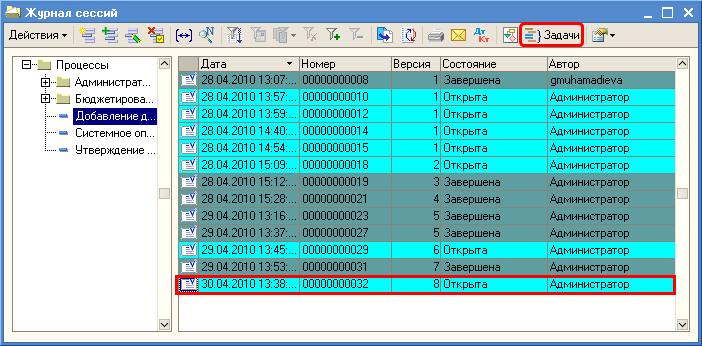
Журнал сессий. Кнопка Задачи
Откроется Журнал задач с задачами по выбранной сессии.
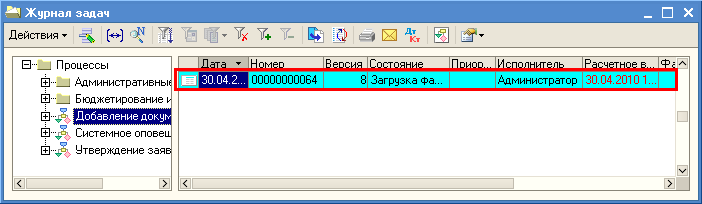
Журнал задач. Задача Загрузка файла документа
Откроем задачу двойным щелчком мыши по ней.

Задача Загрузка файла документа. Вкладка Реквизиты
На вкладке Реквизиты отображены заполненные при запуске сессии реквизиты. Они нужны для выпонения макроса. Перейдём на вкладку Макросы. С помощью кнопки Выполнить запустим макрос. После выполнения рядом с макросом появится значок ![]() . Нажмём кнопку ОК.
. Нажмём кнопку ОК.
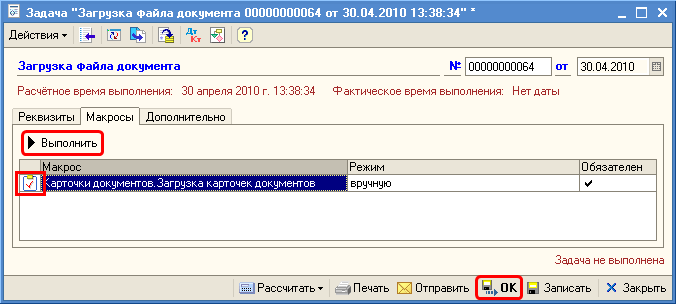
Задача Загрузка файла документа. Вкладка Макросы
После выполнения задачи Загрузка файлов документов появится задача Проверка загрузки файла. Откроем её. Для проверки корректности загрузки файла, найдём соответствующую Карточку документа в справочнике Карточки документов. Нажмём кнопку ОК для выполнения задачи.

Задача Проверка загрузки файла
В Журнале задач обе выполненные задачи окрасятся в серый цвет. Теперь для того чтобы запустить новую сессию Системное оповещение на основании задачи Проверка загрузки файла сессии Добавление документа, выделим эту задачу и нажмём кнопку ![]() Ввести документ на основании выбранного.
Ввести документ на основании выбранного.
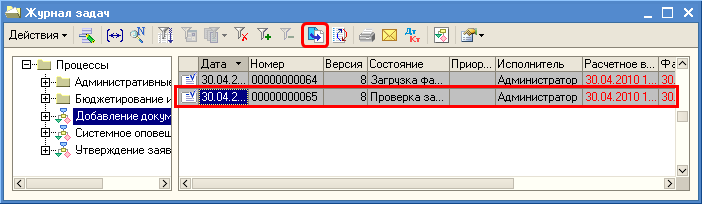
Журнал задач. Кнопка Ввести документ на основании выбранного
Будет запущена новая сессия по процессу Системное оповещение со скопированными из задачи Проверка загрузки файла реквизитами.

Начало сессия Системное оповещение
Осталось провести сессию, после чего соответствующие лица будут оповещены о добавлении нового документа в архив.
Пример 2.
Создадим настройку, по которой на основании сессии Заявка на товары будет формироваться проформа Расходы на приобретение товаров. Для этого из Навигатора бизнес-процессов (Меню >> Моделирование >> Процессы >> Процессы) откроем форму настройки процесса Заявка на товары и перейдём на вкладку Ввод на основании. В области Является основанием для добавим проформу Расходы на приобретение товаров и заполним настройки копирования реквизитов в нижнем окне. Сохраним настройки и закроем форму нажатием кнопки ОК.
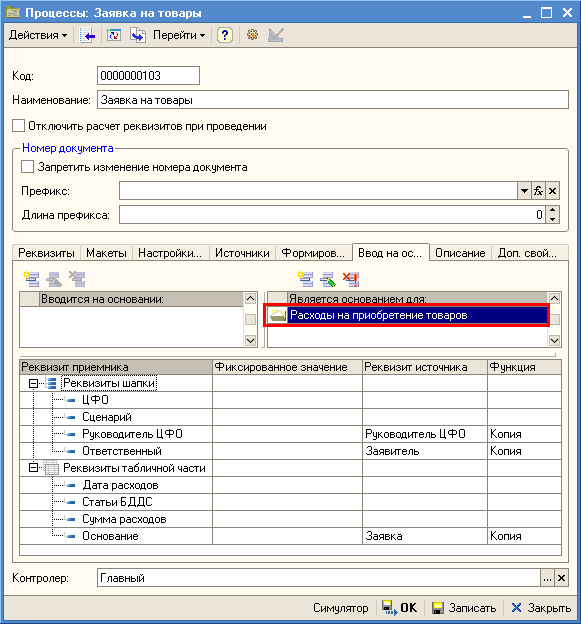
Форма Процессы. Вкладка Ввод на основании
Опубликуем процесс. Откроем Журнал сессий (Меню >> Документы и процессы >> Журнал сессий) и создадим новую сессию Заявка на товары с помощью кнопки ![]() Добавить. Проведём её с помощью кнопки
Добавить. Проведём её с помощью кнопки ![]() Провести, после чего нажмём кнопку
Провести, после чего нажмём кнопку ![]() Ввести на основании.
Ввести на основании.

Форма новой сессии Заявка на товары
В результате нажатия кнопки ![]() Ввести на основании будет сформирована новая проформа Расходы на приобретение товаров с уже заполненными значениями реквизитов, для которых была установлена функция Копия.
Ввести на основании будет сформирована новая проформа Расходы на приобретение товаров с уже заполненными значениями реквизитов, для которых была установлена функция Копия.

Проформа Расходы на приобретение товаров
Заполним все реквизиты и проведём проформу, после чего она появится в Журнале проформ.
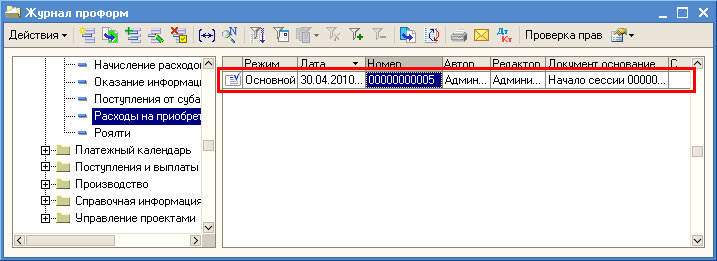
Журнал проформ. Проформа Расходы на приобретение товаров
См. также: